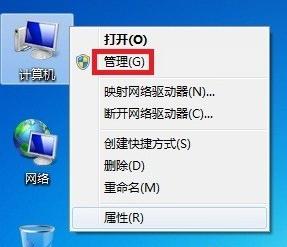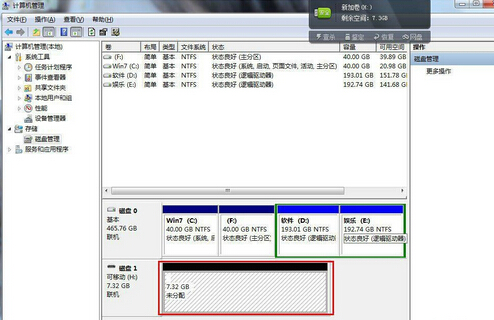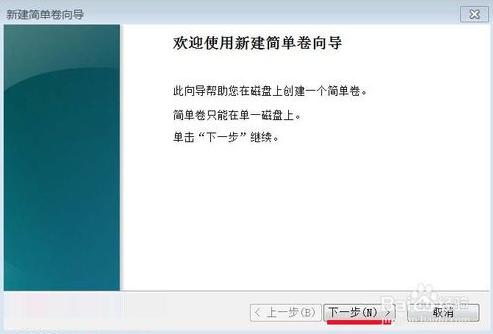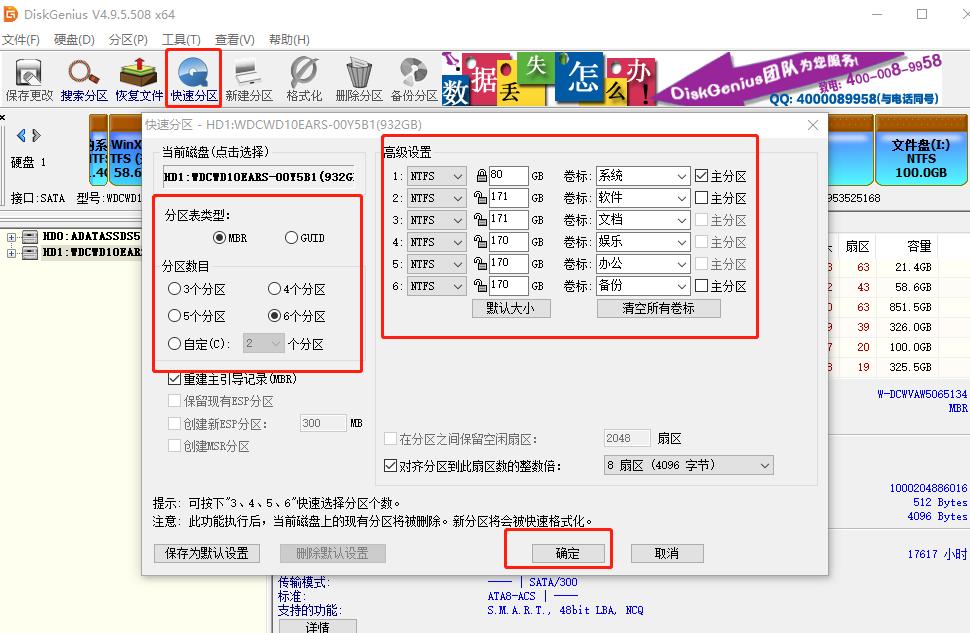u盘分区,本文教您怎样给U盘分区
发布时间:2019-04-17 文章来源:xp下载站 浏览:
|
U盘的称呼最早来源于朗科科技生产的一种新型存储设备,名曰“优盘”,使用USB接口进行连接。U盘连接到电脑的USB接口后,U盘的资料可与电脑交换。而之后生产的类似技术的设备由于朗科已进行专利注册,而不能再称之为“优盘”,而改称“U盘”。后来,U盘这个称呼因其简单易记而因而广为人知,是移动存储设备之一。现在市面上出现了许多支持多种端口的U盘,即三通U盘(USB电脑端口、iOS苹果接口、安卓接口)。 通常U盘都是只有一个分区的,当文件存放得多了可能就会有不方便得时候,那么怎么给U盘分区呢?最近也有不少朋友问小编U盘要怎么像硬盘一样分区,下面就是U盘分区的方法。 U盘再日常生活中扮演着很重要的角色,通常我们都会用U盘来储存备份一些东西,当放的东西比较多时找起来就比较麻烦了,对U盘进行分区可以帮助我们更好的分类及管理文件,本文给大家介绍U盘的分区方法。 U盘分区方法: 1、将U盘插在电脑上,右键计算机图标点击管理--磁盘管理。
u盘怎么分区图解详情-1 2、在磁盘管理处可以看到自己的U盘,如果U盘里面有东西的话建议先备份到其他地方再操作,首先右键删除所有的分区,如下图
U盘图解详情-2 3、右键未分配的地方。新键简单卷,按照提示及自己的需求。
u盘怎么分区图解详情-3 4、除了上面介绍的方法外,用分区工具分区也是可以的,并且操作更加简单。 5、以dg分区工具为例,插入U盘后打开软件,在界面上找到你的U盘,然后点击上方的快速分区即可,可以根据自己的需要选择合适的分区。
分区图解详情-4 完成后保存退出,上面就是U盘分区的方法,两个方法都可以实现分区操作,看你喜欢哪一种了。 U盘有USB接口,是USB设备。如果操作系统是WindowsXP/Vista/Win7/Linux/PrayayaQ3或是苹果系统的话,将U盘直接插到机箱前面板或后面的USB接口上,系统就会自动识别。 |
相关文章
本类教程排行
系统热门教程
本热门系统总排行